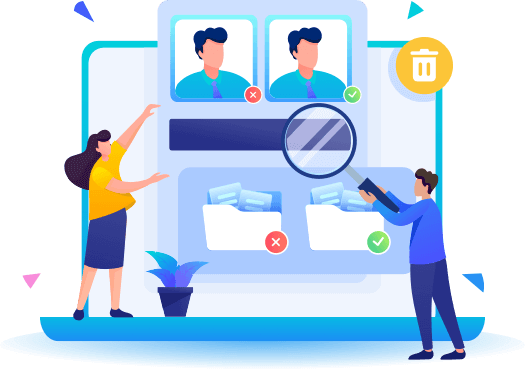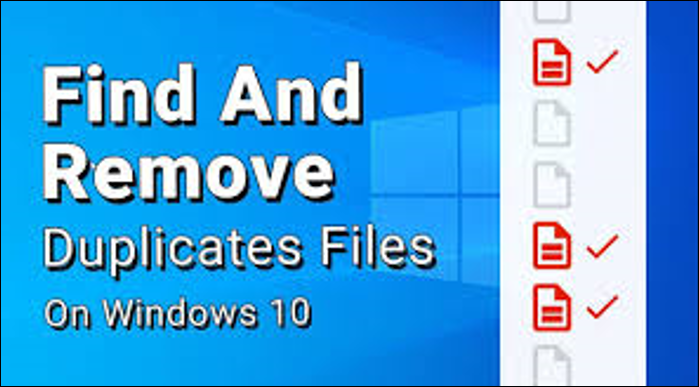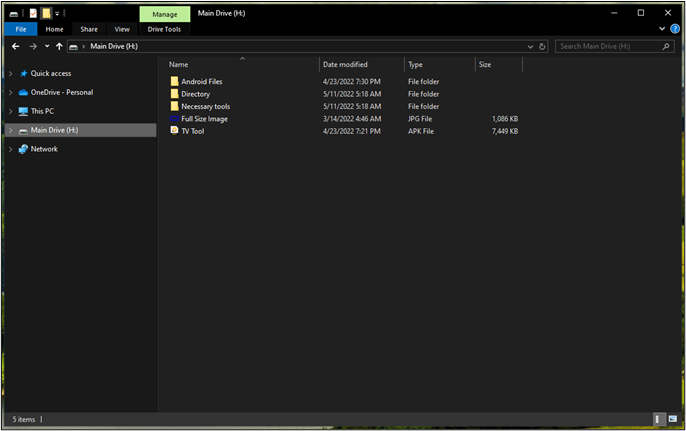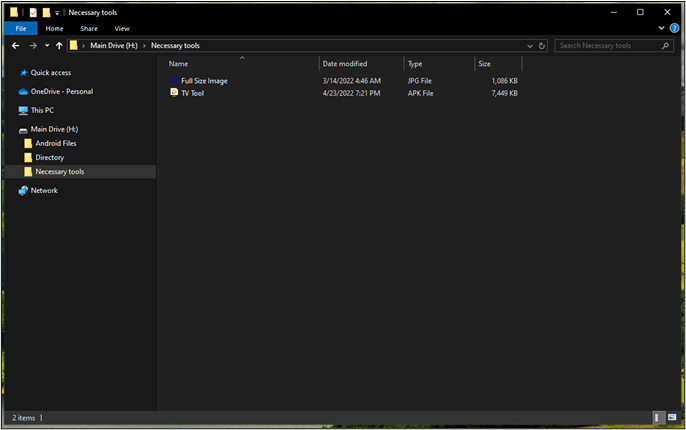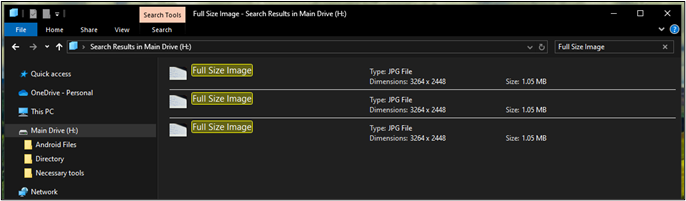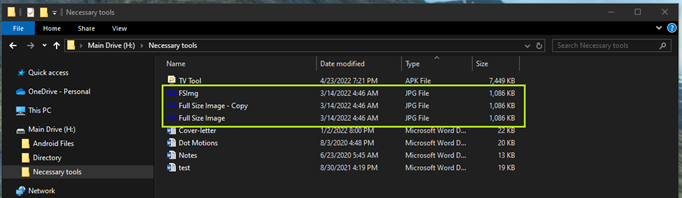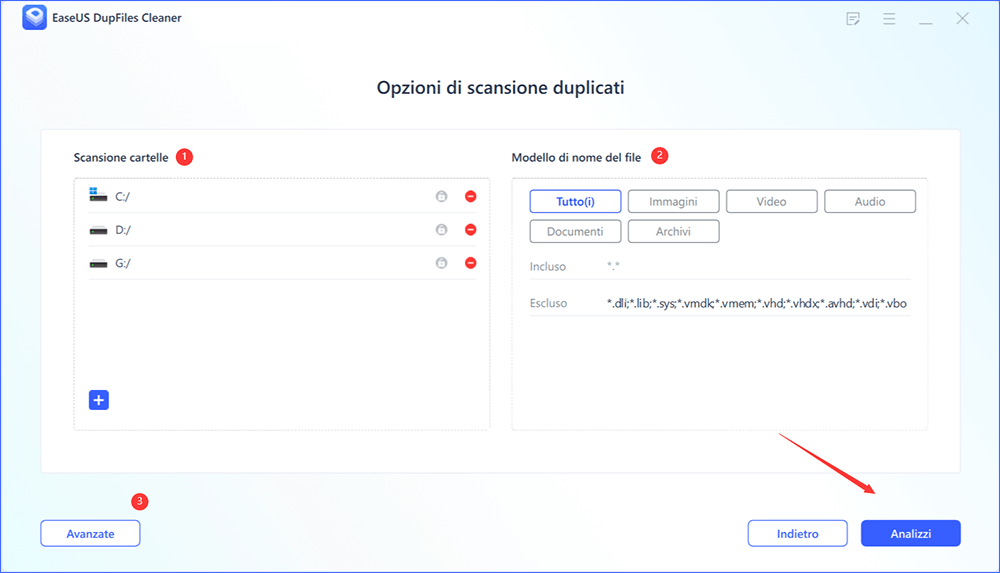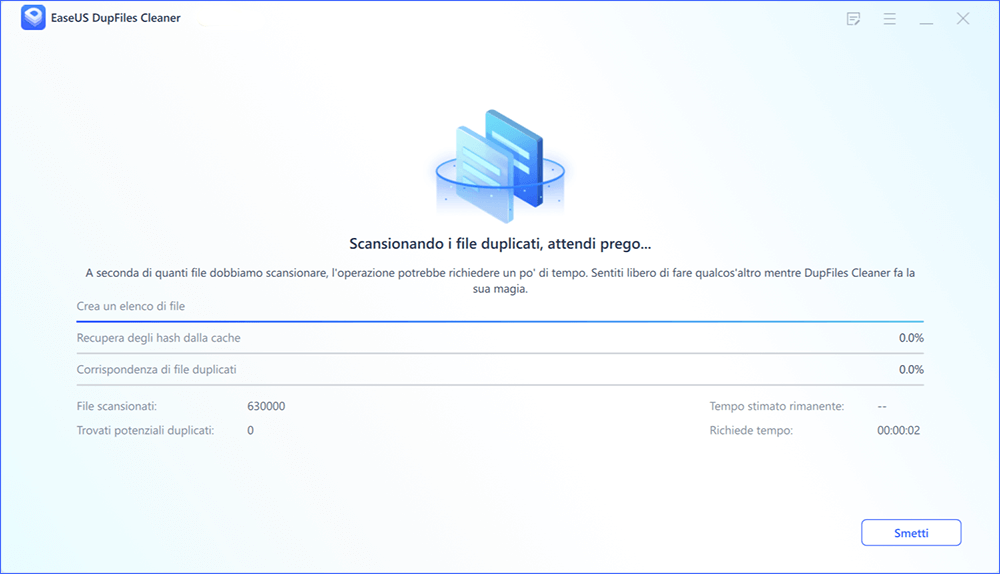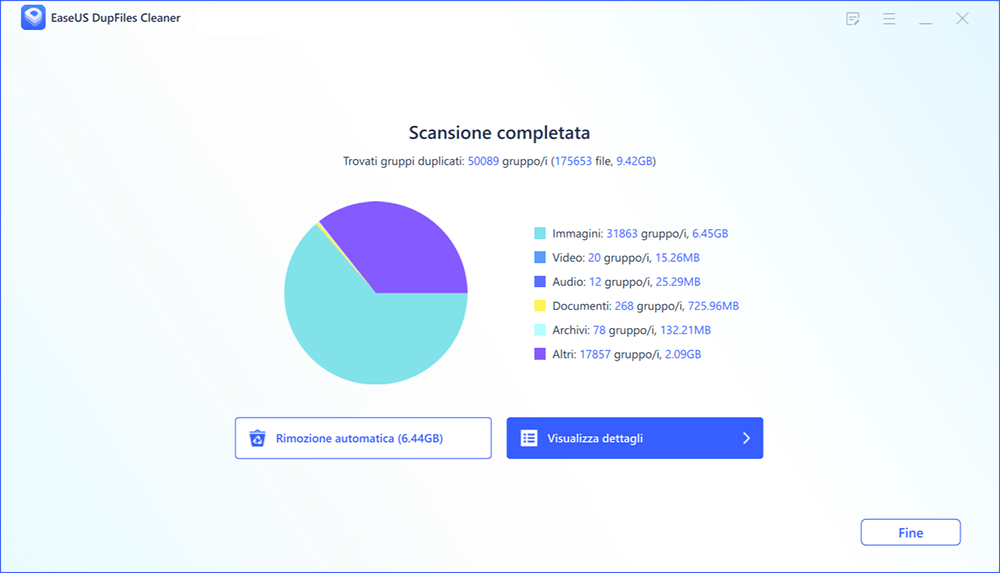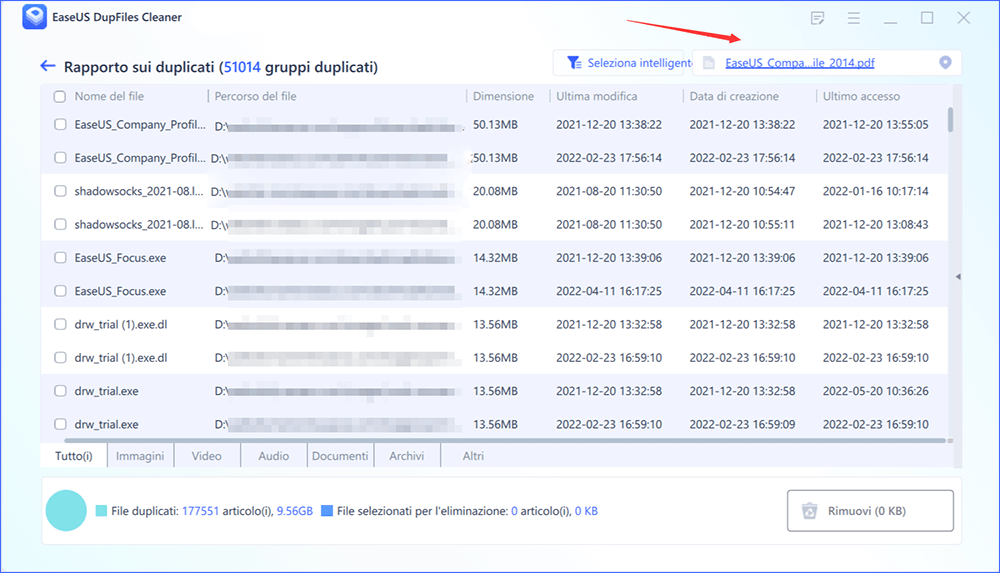INDICE:
- Parte 1. Perché hai file duplicati su Windows 10
- Parte 2. Come puoi trovare e rimuovere file duplicati in Windows 10 (L'operazione mensile consigliata)
- Parte 3. Scaricare Il miglior strumento gratuito per la ricerca di file duplicati in Windows 10 (Consente di pulire automaticamente i duplicati)
- Parte 4. Suggerimenti per prevenire la creazione di file duplicati in futuro (5 suggerimenti utili!)
Stai cercando di liberare lo spazio sul tuo PC? Segui il tutorial!
Molti utenti di Windows 10 soffrono di una mancanza di spazio di archiviazione. Potrebbe essere a causa di dischi rigidi con spazio di archiviazione insufficiente o semplicemente perché il bloatware e l'utilizzo nel tempo hanno riempito lo spazio di archiviazione. Un problema comune alla base di questo è la presenza di file duplicati.
![trova e rimuovi i file duplicati su Windows 10]()
Hai spesso file duplicati con nomi diversi ma stesso contenuto sul tuo computer, quindi cosa succede? Devi eliminare entrambi i file o puoi semplicemente estrarre quello duplicato ed eliminarlo?
Se la nostra matematica è corretta, dovrebbe aiutarti a risparmiare almeno metà dello spazio di archiviazione, giusto? Scopriamo come trovare file duplicati in Windows 10 e rimuoverli per creare spazio.
Perché hai file duplicati su Windows 10
I file duplicati su Windows 10 o qualsiasi altro sistema operativo potrebbero verificarsi per alcuni motivi. A volte, potrebbe essere perché sei migrato da un altro disco rigido a uno nuovo. Altre volte, i file duplicati potrebbero essere stati creati da te.
Ecco alcuni dei motivi più comuni per cui ciò accade:
- Copiare i file in un'altra posizione senza rimuovere o eliminare quelli originali;
- Copiare i file con "Copia + Incolla" invece di "Taglia + Incolla";
- Scaricare lo stesso file due volte, come programmi, immagini, ecc.;
- I programmi creano vari file della stessa natura;
- La creazione di nuovi backup senza eliminare quelli vecchi.
Forse la causa più comune di tutte queste è l'ultima. Molte volte, le persone creano backup e dimenticano di eliminare quelli più vecchi. Un punto di ripristino di Windows potrebbe anche creare file simili. Mentre altre volte, potrebbe essere semplicemente causato dai nostri download multipli dello stesso file.
Come puoi trovare e rimuovere file duplicati in Windows 10
Trovare ed eliminare file duplicati su più unità in Windows 10 può essere una seccatura. Principalmente perché non ci sono programmi o strumenti specializzati per aiutarti a trovare i file duplicati, come su alcuni telefoni Android. In Windows 10, devi capire manualmente i file duplicati e rimuoverli.
Ciò significa che non è un modo semplice per cercare o rimuovere la maggior parte dei file duplicati. Ma puoi ordinare più file ordinandoli per:
- Nomi
- Date come la data di modifica o la data di creazione
- Dimensione
- Tipo di file
Ma cosa succede se si trovano in una cartella diversa? Ecco come trovare manualmente i file duplicati in Windows 10:
Passaggio 1. Premi Windows + E > Vai a una qualsiasi delle partizioni; in questo caso, la sua H:
![seleziona il disco destinario]()
Passaggio 2. Qui possiamo vedere un paio di file e varie cartelle e navigando in ciascuna cartella, troviamo più file con lo stesso nome.
![Strumenti necessari per l'unità principale]()
Passaggio 3. Ora, eseguiamo una ricerca a livello di unità per questi nomi di file, ad es . Full Size Image.
![Cerca immagine a grandezza naturale]()
Passaggio 4. Ecco cosa vedi quando Explorer termina la ricerca. Da qui, puoi scegliere il file che desideri conservare ed eliminare il resto.
![Risultati della ricerca nell'unità principale]()
Tuttavia, questo processo potrebbe non funzionare sempre, poiché alcuni file tendono ad avere nomi diversi, anche se gli stessi. Ecco come cercarli:
Passaggio 1. Apri Esplora risorse e vai all'unità> Ordina i file per dimensione, data di modifica o tipo> Stiamo ordinando i file per tipo.
![ordina i file per tipo]()
Passaggio 2. Puoi vedere contrassegnati in verde i file duplicati. Hanno la stessa dimensione del file, tipo e data di modifica.
È possibile utilizzare questo processo, ma esistono numerosi programmi per trovare file duplicati e servizi online in grado di eseguire la scansione del computer alla ricerca degli stessi file. Tuttavia, una volta identificati file simili o duplicati sul computer, è possibile eliminarli manualmente.
Tuttavia, se i file superano i numeri normali o sono in centinaia, puoi utilizzare uno strumento di rimozione dei file duplicati per eliminarli facilmente e rapidamente. Ma se si confronta il processo di utilizzo di uno strumento e il processo manuale di utilizzo di Windows Explorer, l'utilizzo del software è molto più conveniente.
Il Miglior programma per trovare file duplicati per Windows 10 [Download gratuito]
Se farlo manualmente è una seccatura, quale strumento dovresti usare per farlo automaticamente? La risposta è EaseUS DupFiles Cleaner.
Questo straordinario scanner perlustrerà a fondo e troverà file duplicati da unità esterne, unità disco rigido e unità USB. Il fattore chiave? Fa tutto in modo rapido e conveniente.
Tutto quello che devi fare è:
- 1. Scarica EaseUS DupFiles Cleaner.
- 2. Clicca su Scansiona ora per consentire allo strumento di trovare i file duplicati.
- 3. Il programma eseguirà una scansione del tuo computer o di un disco selezionato.
Bastano pochi minuti per scansionare le partizioni, a seconda delle loro dimensioni e del numero di file duplicati. Ma ti salva da un sacco di seccature per farlo manualmente.
Ecco una guida più dettagliata fornita per pulire i file duplicati in Windows 10:
Passaggio 1. Apri EaseUS Dupfiles Cleaner e fai clic su Scansiona ora per iniziare la pulizia. EaseUS Dupfiles Cleaner selezionerà automaticamente tutti i dati in tutte le partizioni. Puoi eliminare le partizioni che non desideri ripulire premendo il segno "-" in Scansiona Cartella e scegliere i tipi di file in Modello di nome del file.
* È possibile fare clic su Avanzate per personalizzare la scansione e il sistema attiverà la modalità di protezione dei file per impostazione predefinita.
Passaggio 2. Inizia il processo di scansione, attendere pazientemente. Il tempo dipende da quanti file devi scansionare.
Passaggio 3. Al termine della scansione, è possibile fare clic su Rimozione automatica per ottenere una pulizia con un clic.
Passaggio 4. Se hai ancora dei dubbi, puoi scegliere di fare clic su Visualizza dettagli per avere un controllo.
* Puoi fare clic su Seleziona intelligente per controllare ulteriormente quale tipo di file devi ripulire e se non riesci a identificare il contenuto dal nome del file, puoi fare clic direttamente sul nome del file nell'angolo in alto a destra per visualizzarne l'anteprima.
Suggerimenti per prevenire la creazione di file duplicati in futuro
Ora che hai pulito il tuo computer con l'aiuto di EaseUS DupFiles Cleaner o manualmente, come puoi evitare che questa massa si accumuli in futuro? Ecco alcuni suggerimenti:
- Copia o sposta solo i file di cui avrai bisogno.
- Elimina i file originali o copiati dopo lo spostamento o la copia.
- Usa un programma come Total Commander, EaseUS DupFiles Cleaner per tenere traccia dei tuoi file scaricati.
- Un download manager renderà anche facile mettere in pausa e riprendere i download, impedendo più download dello stesso file.
- Utilizza l'archiviazione di backup o i backup su cloud come Time Machine per assicurarti che i tuoi file importanti siano al sicuro e archiviati sul tuo computer.
L'utilizzo di questi suggerimenti può garantire di non creare nuovamente file duplicati e che non occupino spazio sul disco rigido.
Conclusioni
Ecco come rimuovere i file duplicati in Windows 10. Puoi scegliere il modo manuale se i tuoi file non sono grandi o non richiedono molto spazio di archiviazione. Tuttavia, supponiamo di sospettare di avere molti file duplicati sul tuo computer. In tal caso, farai bene usando uno strumento come EaseUS DupFiles Cleaner.